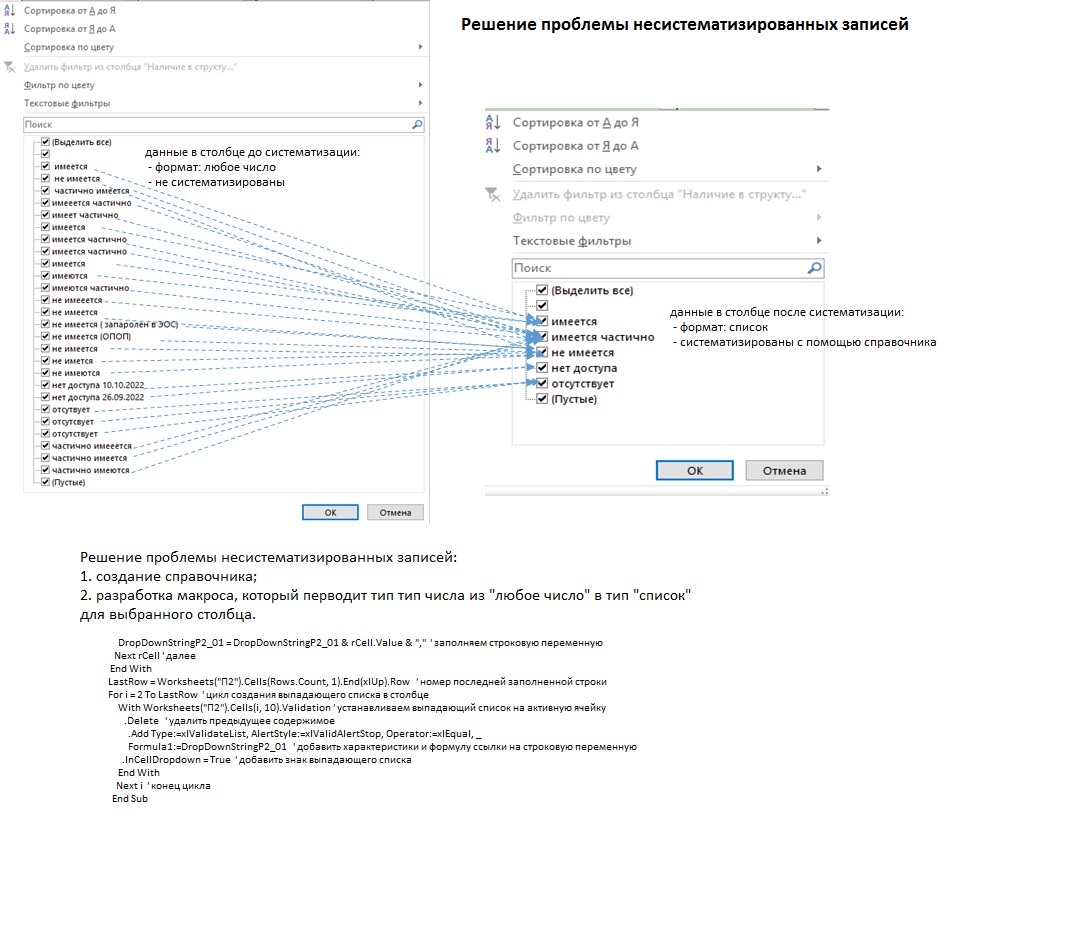Мы с важной новостью: с 28 февраля 2025 года сервис Хабр Фриланс прекратит свою работу.
Купить услуги можно до 28 февраля 2025, но пополнить баланс уже нельзя. Если на вашем счете остались средства, вы можете потратить их на небольшие услуги — служба поддержки готова поделиться бонусами, на случай, если средств немного не хватает.
Разработка аналитической базы данных (образование)
Добавлено
24 окт 2022 в 13:01
1.Систематизация и типизация массивов исходных данных.
Значения показателей в таблицах исходных данных(около 2000 записей ) были представлены в избыточной, не систематизированной форме.
Кроме того, ячейки ввода данных были представлены общим типом "любое значение", а не типом данных "список", что затрудняет анализ исходных данных.
В связи с этим, исходные данные в ячейках экспертных оценок были систематизированы, и далее по каждому листу составлены списки значений.
Далее специальным макросом (напр.: Insert_DropDowns())ячейкам таблиц был назначен тип данных "список", что позволяет при вводе новых данных выбирать в ячейке необходимое значение из выпадающего списка.
Sub Insert_DropDownsP2_01() Dim criteria_1_P2 As Range Dim rCell As Range Dim LastRow As Long Dim DropDownStringP2_01 As String Dim i As Long With Worksheets("справочники")' извлекаем из листа "справочники" Set criteria_1_P2 = .Range("F8:F12")' диапазон по критерию меняем диапазон DropDownStringP2_01 = ""' начальное значение строки For Each rCell In criteria_1_P2' для каждой ячейки диапазона критерия DropDownStringP2_01 = DropDownStringP2_01 & rCell.Value & ","' заполняем строковую переменную Next rCell ' далее End With LastRow = Worksheets("П2").Cells(Rows.Count, 1).End(xlUp).Row' номер последней заполненной строки For i = 2 To LastRow' цикл создания выпадающего списка в столбце With Worksheets("П2").Cells(i, 10).Validation ' устанавливаем выпадающий список на активную ячейку .Delete' удалить предыдущее содержимое .Add Type:=xlValidateList, AlertStyle:=xlValidAlertStop, Operator:=xlEqual, _ Formula1:=DropDownStringP2_01' добавить характеристики и формулу ссылки на строковую переменную .InCellDropdown = True' добавить знак выпадающего списка End With Next i' конец цикла End Sub
Иллюстрация 1: Рис. 1 Услуга- аналитическая база данных
2. Анализ экспертных оценок таблиц.
Сводные таблицы. Разработаны 3 сводных таблицы в разрезе различных критериев соответствия (по столбцам). В каждой сводной таблице добавлены управленческие показатели: столбцы сортировки организаций(=наибольший(…))по убыванию критериев долей соответствия.
Сводная таблицаиз исходных данных (таблица "1") выводит детальную информациюпо критериям соответствия
Управленческие показатели:
1. Доля организаций со 100% соответствием, формула массива {=СЧЁТ(ЕСЛИ(I5:I1145=1;I5:I1145))/СЧЁТЗ(I5:I1145)}
2. Доля организаций с 50% соответствием, формула массива{=СЧЁТ(ЕСЛИ(I5:I1145=0,5;I5:I1145))/СЧЁТЗ(I5:I1145)}
3. Доля организаций с полным несоответствием, формула массива{=СЧЁТ(ЕСЛИ(I5:I1145=0;I5:I1145))/СЧЁТЗ(I5:I1145)}
4. Перечень образовательных организаций со 100% долей соответствия, формула массива:
{=ЕСЛИОШИБКА(ИНДЕКС($A$5:$G$1145;НАИМЕНЬШИЙ(ЕСЛИ($I$5:$I$1145=1;$A$5:$A$1145;"");СТРОКА()-4);2);0)} -
создает в столбце "J" перечень организаций, у которых имеется 100% доля соответствия.
Аналитические таблицы. Анализ материального обеспечения
Сводные таблицы из исходных данных выводят детальную информацию по соответствиям показателей в разрезе статусов (выделены желтым цветом).
Расчеты сводных показателей: "показатель 1", "показатель 2" и "показатель 3"выполнены с помощью макросов VBA ( P2CountIf(C6;6)иP2CountNonZero(6))для учета переменной величины числа записей в исходных данных.
Для сравнительного анализа представлены диаграммы количества / доли статусов приведенных показателей.
Option Explicit Public Function P2CountIf(criteria1 As String, ColNum As Integer) As Long Dim LastRow As Long' последняя строка Dim rng As Range' диапазон расчета с условием LastRow = Worksheets("П2").Cells(Rows.Count, ColNum).End(xlUp).Row' последняя строка With Worksheets("П2") Set rng = .Range(.Cells(2, ColNum), .Cells(LastRow, ColNum)) ' определяем диапазон End With P2CountIf = Application.WorksheetFunction.CountIf(rng, criteria1)' считаем число значений с условием End Function Public Function P2CountNonZero(ColNum As Integer) As Long Dim LastRow As Long' последняя строка Dim rng As Range' диапазон расчета с условием LastRow = Worksheets("П2").Cells(Rows.Count, ColNum).End(xlUp).Row' последняя строка With Worksheets("П2") Set rng = .Range(.Cells(2, ColNum), .Cells(LastRow, ColNum)) ' определяем диапазон End With P2CountNonZero = Application.WorksheetFunction.CountIf(rng, "<>""")' считаем число значений с условием End Function Иллюстрация 2: Рис. 2 Услуга- аналитическая база данных
Значения показателей в таблицах исходных данных(около 2000 записей ) были представлены в избыточной, не систематизированной форме.
Кроме того, ячейки ввода данных были представлены общим типом "любое значение", а не типом данных "список", что затрудняет анализ исходных данных.
В связи с этим, исходные данные в ячейках экспертных оценок были систематизированы, и далее по каждому листу составлены списки значений.
Далее специальным макросом (напр.: Insert_DropDowns())ячейкам таблиц был назначен тип данных "список", что позволяет при вводе новых данных выбирать в ячейке необходимое значение из выпадающего списка.
Sub Insert_DropDownsP2_01() Dim criteria_1_P2 As Range Dim rCell As Range Dim LastRow As Long Dim DropDownStringP2_01 As String Dim i As Long With Worksheets("справочники")' извлекаем из листа "справочники" Set criteria_1_P2 = .Range("F8:F12")' диапазон по критерию меняем диапазон DropDownStringP2_01 = ""' начальное значение строки For Each rCell In criteria_1_P2' для каждой ячейки диапазона критерия DropDownStringP2_01 = DropDownStringP2_01 & rCell.Value & ","' заполняем строковую переменную Next rCell ' далее End With LastRow = Worksheets("П2").Cells(Rows.Count, 1).End(xlUp).Row' номер последней заполненной строки For i = 2 To LastRow' цикл создания выпадающего списка в столбце With Worksheets("П2").Cells(i, 10).Validation ' устанавливаем выпадающий список на активную ячейку .Delete' удалить предыдущее содержимое .Add Type:=xlValidateList, AlertStyle:=xlValidAlertStop, Operator:=xlEqual, _ Formula1:=DropDownStringP2_01' добавить характеристики и формулу ссылки на строковую переменную .InCellDropdown = True' добавить знак выпадающего списка End With Next i' конец цикла End Sub
Иллюстрация 1: Рис. 1 Услуга- аналитическая база данных
2. Анализ экспертных оценок таблиц.
Сводные таблицы. Разработаны 3 сводных таблицы в разрезе различных критериев соответствия (по столбцам). В каждой сводной таблице добавлены управленческие показатели: столбцы сортировки организаций(=наибольший(…))по убыванию критериев долей соответствия.
Сводная таблицаиз исходных данных (таблица "1") выводит детальную информациюпо критериям соответствия
Управленческие показатели:
1. Доля организаций со 100% соответствием, формула массива {=СЧЁТ(ЕСЛИ(I5:I1145=1;I5:I1145))/СЧЁТЗ(I5:I1145)}
2. Доля организаций с 50% соответствием, формула массива{=СЧЁТ(ЕСЛИ(I5:I1145=0,5;I5:I1145))/СЧЁТЗ(I5:I1145)}
3. Доля организаций с полным несоответствием, формула массива{=СЧЁТ(ЕСЛИ(I5:I1145=0;I5:I1145))/СЧЁТЗ(I5:I1145)}
4. Перечень образовательных организаций со 100% долей соответствия, формула массива:
{=ЕСЛИОШИБКА(ИНДЕКС($A$5:$G$1145;НАИМЕНЬШИЙ(ЕСЛИ($I$5:$I$1145=1;$A$5:$A$1145;"");СТРОКА()-4);2);0)} -
создает в столбце "J" перечень организаций, у которых имеется 100% доля соответствия.
Аналитические таблицы. Анализ материального обеспечения
Сводные таблицы из исходных данных выводят детальную информацию по соответствиям показателей в разрезе статусов (выделены желтым цветом).
Расчеты сводных показателей: "показатель 1", "показатель 2" и "показатель 3"выполнены с помощью макросов VBA ( P2CountIf(C6;6)иP2CountNonZero(6))для учета переменной величины числа записей в исходных данных.
Для сравнительного анализа представлены диаграммы количества / доли статусов приведенных показателей.
Option Explicit Public Function P2CountIf(criteria1 As String, ColNum As Integer) As Long Dim LastRow As Long' последняя строка Dim rng As Range' диапазон расчета с условием LastRow = Worksheets("П2").Cells(Rows.Count, ColNum).End(xlUp).Row' последняя строка With Worksheets("П2") Set rng = .Range(.Cells(2, ColNum), .Cells(LastRow, ColNum)) ' определяем диапазон End With P2CountIf = Application.WorksheetFunction.CountIf(rng, criteria1)' считаем число значений с условием End Function Public Function P2CountNonZero(ColNum As Integer) As Long Dim LastRow As Long' последняя строка Dim rng As Range' диапазон расчета с условием LastRow = Worksheets("П2").Cells(Rows.Count, ColNum).End(xlUp).Row' последняя строка With Worksheets("П2") Set rng = .Range(.Cells(2, ColNum), .Cells(LastRow, ColNum)) ' определяем диапазон End With P2CountNonZero = Application.WorksheetFunction.CountIf(rng, "<>""")' считаем число значений с условием End Function Иллюстрация 2: Рис. 2 Услуга- аналитическая база данных